Trong thời gian gần đây, giọng chị Google trở nên phổ biến trong các video trên TikTok và nhiều nền tảng video khác. Tuy không mấy mượt mà và cảm xúc nhưng giọng đọc này bỗng trở thành “trend”, thích hợp cho các video review phim dài hoặc video TikTok hài hước. Vậy làm sao để lấy được giọng đọc này trên điện thoại và máy tính? Hãy cùng xem hướng dẫn chi tiết bên dưới để có ngay giọng đọc Google nhé!
Giọng chị Google là ai?
Trong thời gian đầu, giọng đọc còn khô cứng và thiếu cảm
xúc. Nhưng trong thời gian gần đây, giọng đọc đã được cập nhật và cải tiến nên
trở nên ấn tượng hơn. Cũng bởi đặc tính của giọng đọc này mà tạo nên nét hài hước
cho các video. Chính vì vậy, bạn có thể bắt gặp rất nhiều video trên TikTok hay
Youtube đang sử dụng giọng chị Google.
Cách tải giọng chị Google trên điện thoại
Để lấy giọng đọc Google trên điện thoại, bạn cần sử dụng đến
các công cụ bên thứ ba, điển hình là soundoftext.com. Đây là hướng dẫn để bạn sử
dụng công cụ này ngay trên smartphone Android hoặc iOS:
Hướng dẫn nhanh:
Vào website soundoftext.com > chọn ngôn ngữ > nhập văn
bản > nhấp Submit > phát hoặc tải file audio giọng đọc Google về máy.
Hướng dẫn chi tiết:
Bước 1: Truy cập vào website soundoftext.com trên điện thoại
và nhập văn bản vào ô “Text”.
Bước 2: Ở mục “Voice”, hãy chọn ngôn ngữ bạn muốn đọc, tiếng
Việt, tiếng Anh, tiếng Hàn, … tùy thích > nhấn “Submit”.
Bước 3: Sau khi chuyển văn bản thành giọng nói, bạn sẽ nhìn thấy thông báo hiện lên trên màn hình. Hãy chọn vào “Play” nếu muốn kiểm tra phần giọng đọc trước. Sau đó chọn vào “Download” để tải ngay tệp audio giọng chị Google về điện thoại. Bạn có thể sử dụng file này chèn vào phần mềm chỉnh sửa video để có ngay video lồng tiếng hài hước.
Cách tải giọng chị Google trên máy tính
Để lấy được giọng đọc Google trên máy tính, bạn có thể dùng
công cụ ghi âm chuyên dùng hoặc sử dụng tính năng “Record” ngay trong
PowerPoint, cụ thể như sau:
Hướng dẫn nhanh:
Sử dụng tính năng Record của PowerPoint > bật chế độ ghi
âm “Audio” > vào Google Dịch, ghi và phát đoạn văn bản muốn đọc > lưu
file audio trong slide và sử dụng cho video.
Hướng dẫn chi tiết:
Bước 1: Mở PowerPoint trên máy tính > nhấp vào tab
“Record” > chọn mục “Audio” và chọn tiếp vào “Record Sound”.
Bước 2: Lúc này, một cửa sổ ghi âm hiện lên, hãy nhấp vào biểu tượng “chấm đỏ” để bắt đầu ghi âm.
Bước 3: Vào Google > mở Google Dịch trên trình duyệt web > nhập đoạn văn bản mà bạn muốn đọc > nhấp vào nút “loa” để phát giọng chị Google.
Bước 4: Sau khi đọc xong văn bản > quay trở lại
PowerPoint và nhấp vào nút dừng. Lúc này, bạn sẽ nhìn thấy một biểu tượng “loa”
hiện lên trên slide hiện tại. Bạn có thể nhấp vào nút “play” để phát audio thu
được.
Bước 5: Nhấp chuột phải vào biểu tượng “loa” trên slide > chọn vào “Save Media As …” > chọn vị trí lưu file và hoàn tất. Như vậy là bạn đã có file audio của giọng chị Google Dịch, giờ chỉ cần mở và chèn file vào phần mềm edit video để ghép audio.
Chú ý: Hãy cắm tai nghe và mở loa ngoài máy tính trong khi record nhé. Đồng thời, hãy chú ý điều chỉnh âm lượng loa ngoài ở mức thích hợp để có file audio rõ âm.
Cách tải giọng chị Google trên J2team
J2team là một website chuyển đổi văn bản thành giọng đọc chị
Google. Bạn có thể dùng công cụ này trên điện thoại hoặc máy tính đều được. Sau
đây là hướng dẫn chi tiết để lấy giọng đọc Google trên website này:
Hướng dẫn nhanh:
Vào website J2team > chọn ngôn ngữ > nhập văn bản >
nhấp vào Generate > phát hoặc tải xuống file audio nhận được.
Hướng dẫn chi tiết:
Bước 1: Truy cập vào website J2team – Free Text to Speech
(https://j2team.dev/tools/text-to-speech) > chọn ngôn ngữ ở mục “Language”
(có hỗ trợ cả tiếng Việt và nhiều thứ tiếng khác).
Bước 2: Ở mục “Text”, nhập đoạn văn bản mà bạn muốn chị Google đọc. Không có giới hạn số từ nên bạn có thể nhập đoạn ngắn hoặc dài tùy thích nhé.
Bước 3: Nhấp vào ô “Generate” để chuyển text thành audio
> chờ một chút để chuyển đổi.
Bước 4: Lúc này, file audio sẽ xuất hiện ở phía trên mục
ngôn ngữ. Bạn có thể nhấp vào biểu tượng (1) để phát audio. Để tải file về thiết
bị, hãy nhấp vào biểu tượng (2), sau đó chọn “Tải xuống” là xong. Giờ bạn đã có
file giọng chị Google đọc văn bản để ghép vào bất cứ video nào mình muốn.
Cách tải giọng chị Google trên SoundofText
Giống với J2team, SoundOfText là website trực tuyến hỗ trợ
người dùng lấy giọng đọc Google. Các bước sử dụng cũng khá tương tự như J2team
và hết sức đơn giản, cụ thể như sau:
Hướng dẫn nhanh:
Truy cập website SoundOfText > chọn ngôn ngữ và nhập đoạn
văn bản muốn đọc > nhấn nút “Submit” > chờ lấy file audio giọng chị
Google.
Hướng dẫn chi tiết:
Bước 1: Truy cập vào website SoundofText
(https://soundoftext.com/) > chọn ngôn ngữ và nhập văn bản cần đọc.
Bước 2: Nhấp Submit và chờ đến khi file audio hiện lên > nhấp vào “Play” để phát audio hoặc nhấp vào “Download” để tải file audio về thiết bị.
Cách tải giọng chị Google trên Easy Voice Recorder
Easy Voice Recorder là một ứng dụng ghi âm trên điện thoại,
dành cho cả Android và iOS. Bạn có thể dùng công cụ này để hỗ trợ việc lấy voice
Google bằng cách như sau:
Hướng dẫn nhanh:
Tải app Easy Voice Recorder > vào Google Dịch và nhập đoạn
văn bản muốn đọc > bật chế độ record trong app > bấm loa để chị Google đọc
văn bản trong Dịch > trở lại app và bấm dừng record > lưu file audio.
Hướng dẫn chi tiết:
Bước 1: Tải và cài đặt ứng dụng Easy Voice Recorder về điện
thoại hoặc iPad của bạn từ Google Play hoặc App Store.
Bước 2: Vào Google Dịch bằng trình duyệt hoặc mở app Dịch trên điện thoại > chọn Ngôn ngữ > nhập đoạn văn bản mà bạn muốn Google đọc.
Bước 3: Mở ứng dụng Easy Voice Recorder lên và nhấp vào biểu
tượng “micro” như trên hình. Lúc này, ứng dụng sẽ bắt đầu chạy để ghi âm lại
các âm thanh phát ra từ điện thoại của bạn.
Bước 4: Quay trở lại Google Dịch, nhấp vào biểu tượng “loa”
để phát giọng chị Google.
Bước 5: Sau khi đọc xong tất cả văn bản > trở lại ứng dụng Easy Voice Recorder > nhấp vào biểu tượng “màu đỏ” để dừng > nhấp biểu tượng “dấu tích” để lưu file. Sau đó, hãy mở file audio vừa lưu lên, nghe lại và sử dụng audio cho video của bạn.
Tóm lại, bài viết trên đây tổng hợp các cách lấy giọng chị Google nói trên điện thoại và máy tính. Bên cạnh việc sử dụng các website online, bạn có thể dùng công cụ hỗ trợ ghi âm để trực tiếp lấy giọng đọc từ Google Dịch. Hãy áp dụng các phương pháp hay ho này để khiến video của bạn trở nên thu hút hơn nhé!
Mời bạn tham gia group Facebook của Lê Nguyễn PC cùng nhau
trao đổi, thảo luận các thông tin hot về thị trường công nghệ Việt Nam, tham
gia ngay tại: LÊ NGYỄN PC – MÁY TÍNH LÊ NGUYỄN



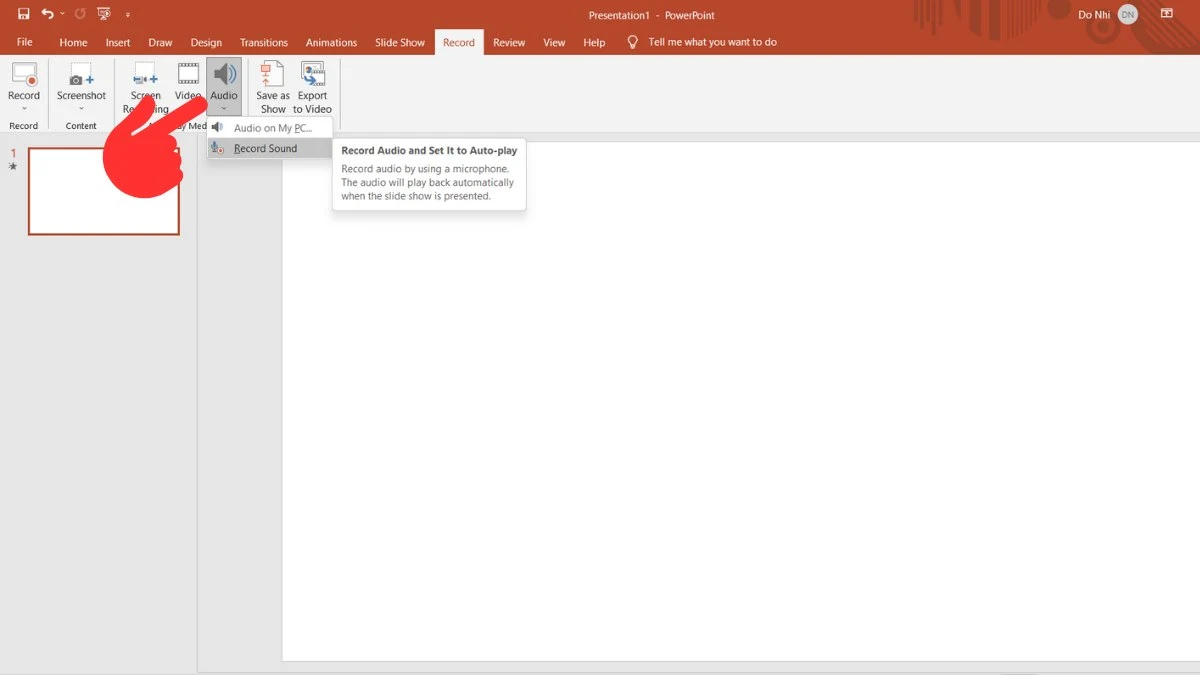



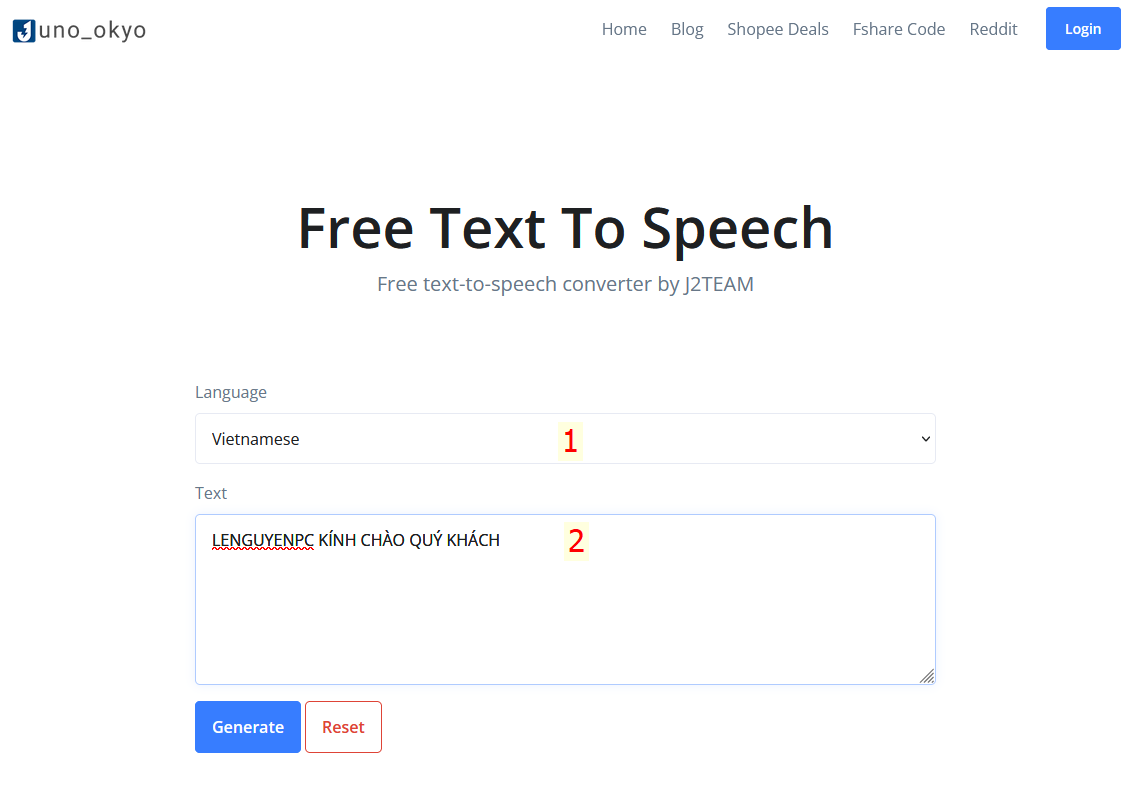
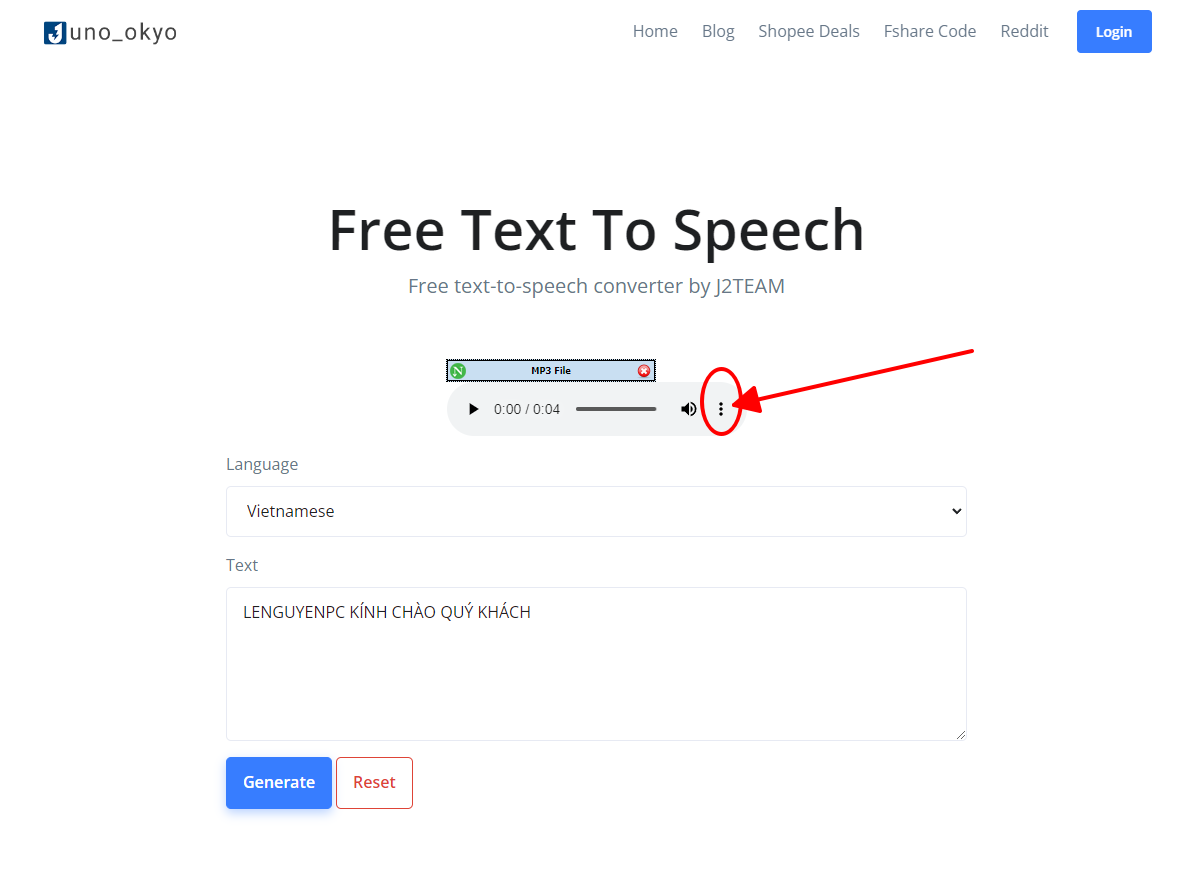










.png)
.png)
.png)
.png)
.png)
.png)
.png)
.png)
.png)




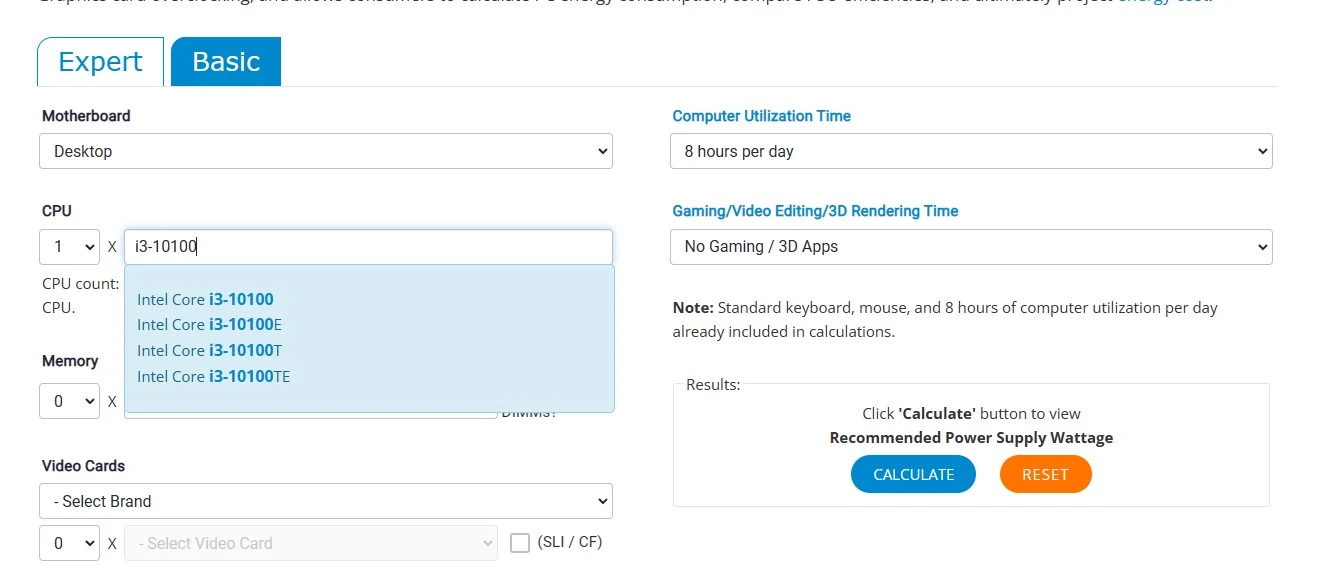

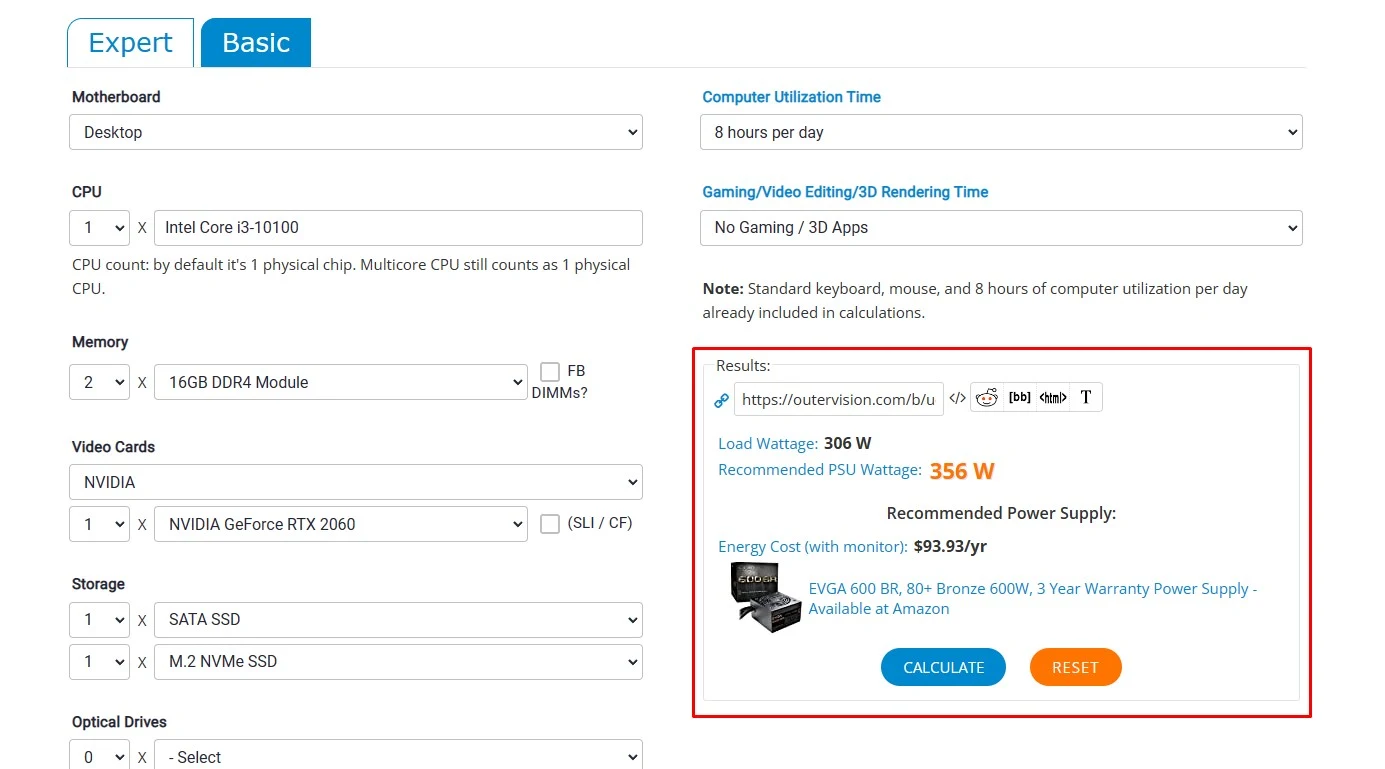


.png)


